|
CLIP STUDIO PAINTを使用しているのですが、線を引いた直後にラグ(?)みたいなものが発生して連続して線が引けなくなってしまいました。(無理に引こうとすると、点がいくつもできるだけで線になりません。) 起動して2、3秒くらいは正常に描けるのですが、すぐに上記のような症状が現れます。 バージョンの更新をしてないからかな?と思い、クリスタとタブレット両方とも最新バージョンに更新してみましたが改善されませんでした。
パソコンはWindows10、タブレットはxp‐penさんのartist15.6(液タブ)を使用しています。 半年ほど使っていますが2、3日前までは正常に描けました。
パソコンなどの電子機器類が大変苦手なものでこれ以上の方法が思いつきません…。 何か改善する方法はありますでしょうか。よろしくお願いいたします。
------------------------------------------------------------
■バージョン:1.9.4
※Windowsは、[ヘルプ]メニュー → [バージョン情報]で確認できます。
※MacOSXは、[CLIP STUDIO PAINT]メニュー → [バージョン情報]で確認できます。
※iPadは、[CLIP STUDIO PAINT]アイコン → [バージョン情報]で確認できます。
■グレード
DEBUT( ) PRO( 〇 ) EX( )
■OS
Windows 7 ( ) Windows 8( ) Windows 8.1( )
Windows 10( 〇 ) MacOS X 10.10( ) MacOS X 10.11( )
macOS 10.12( ) macOS 10.13( ) macOS 10.14( )
iOS 11( ) iOS 12( ) その他( )
------------------------------------------------------------
|

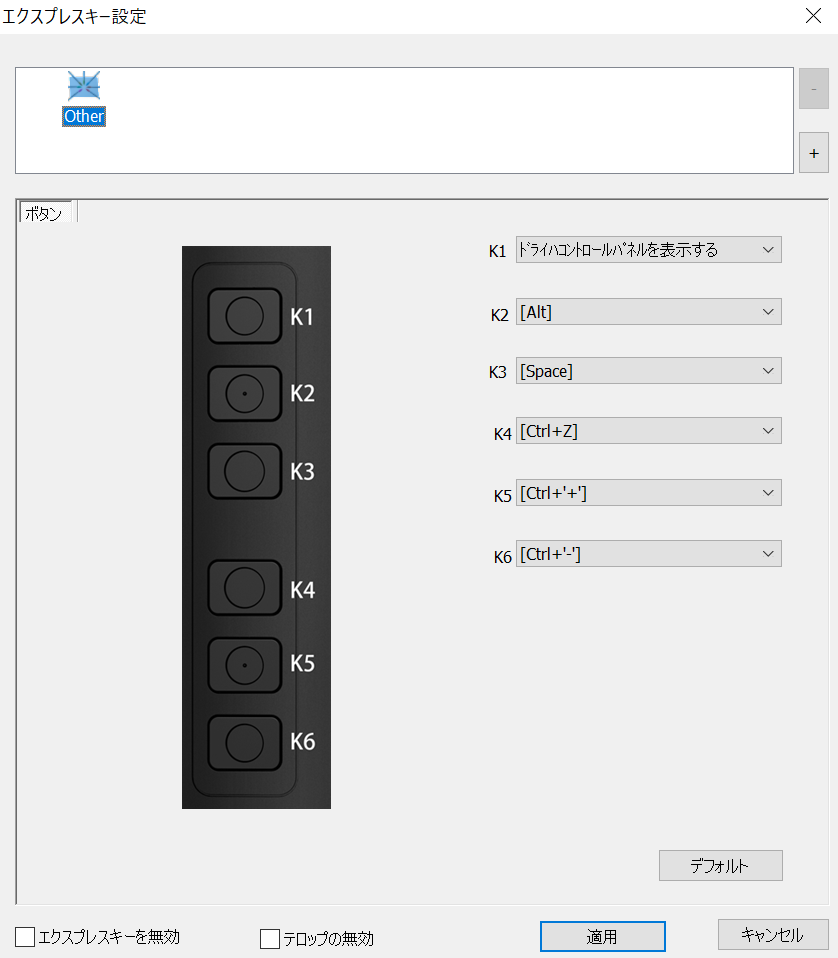
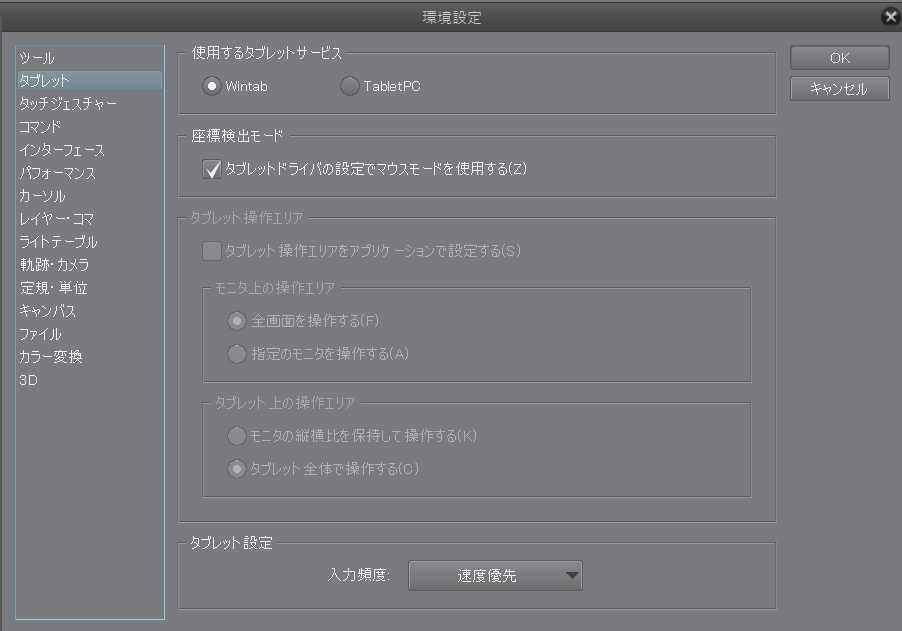
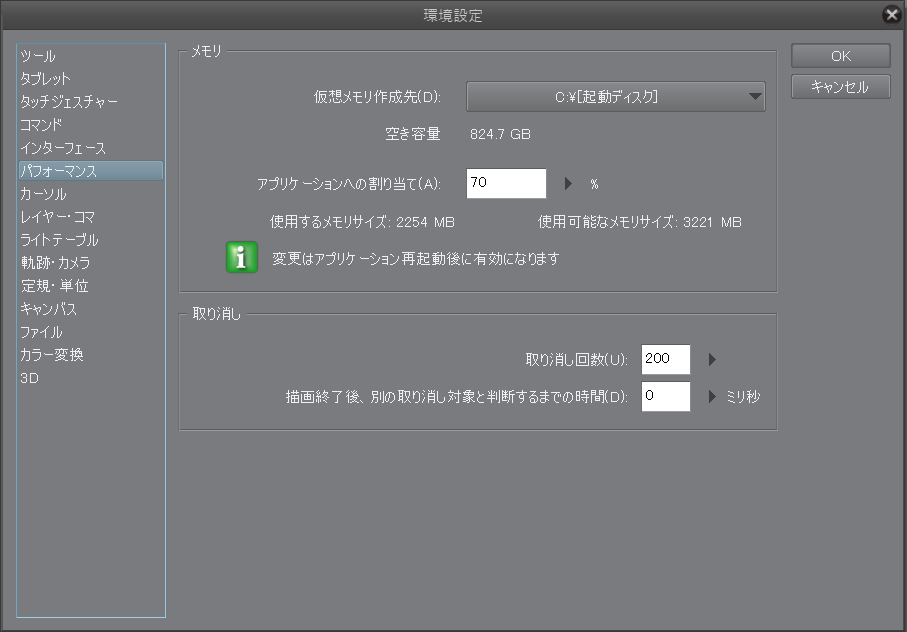
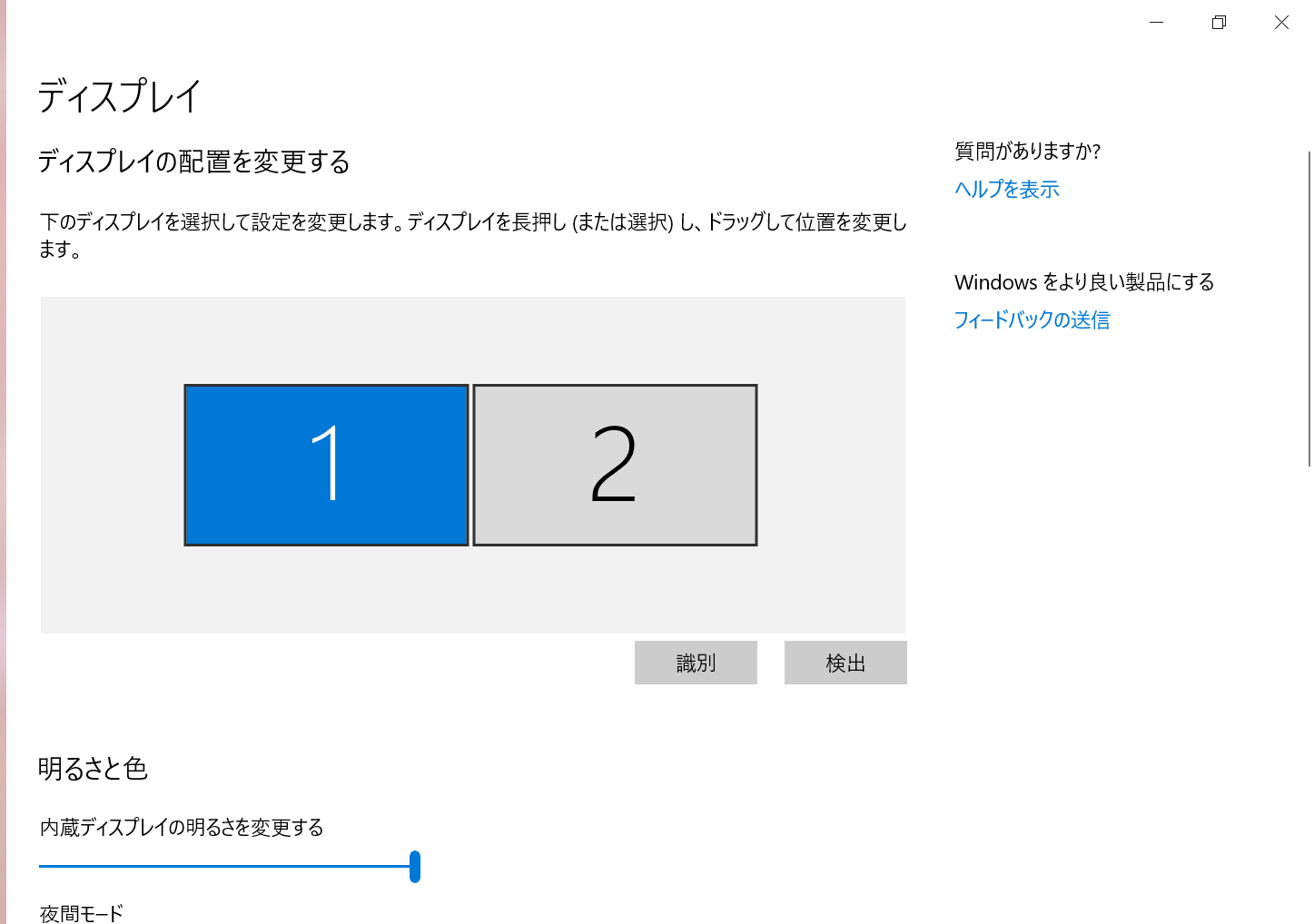
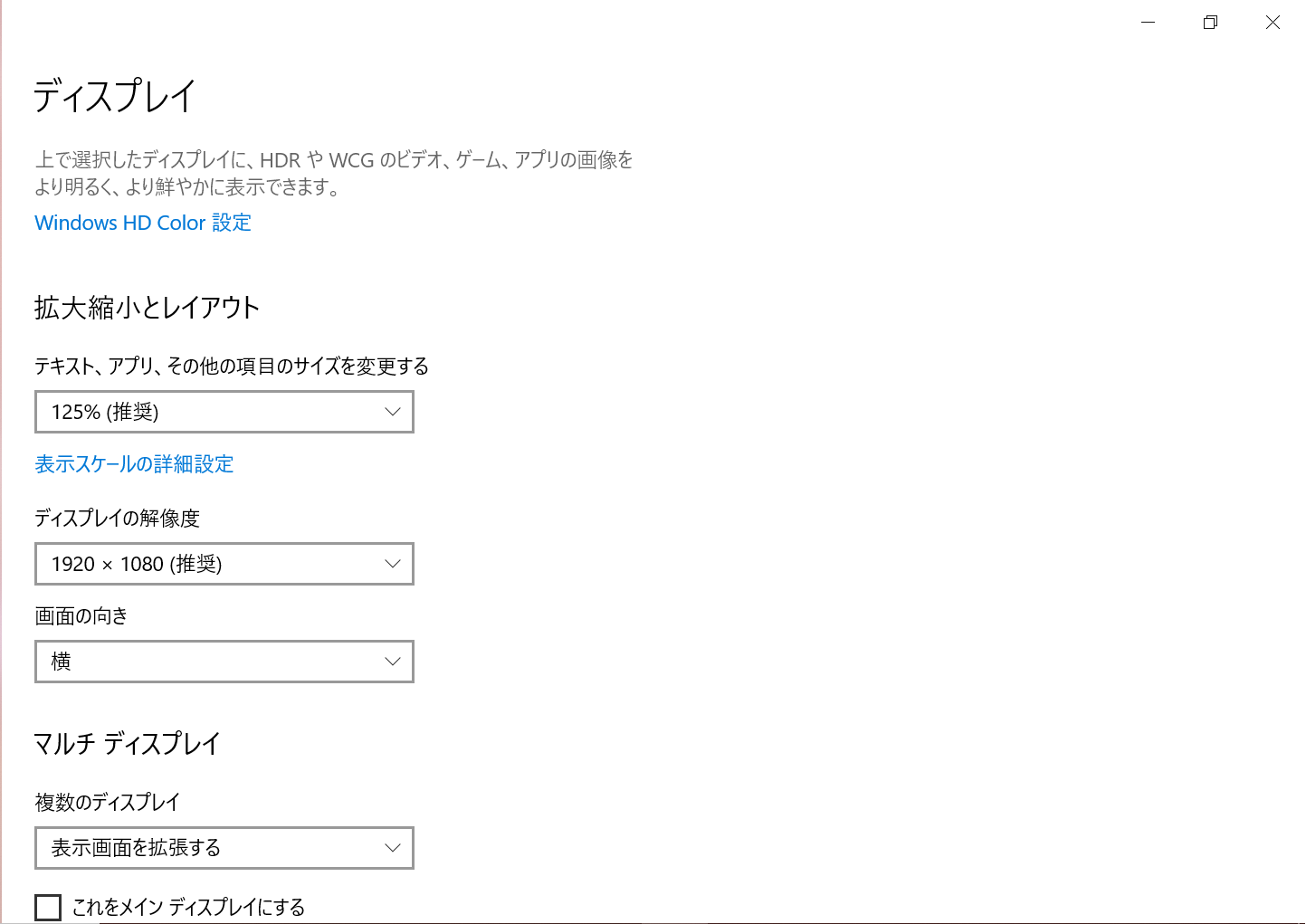

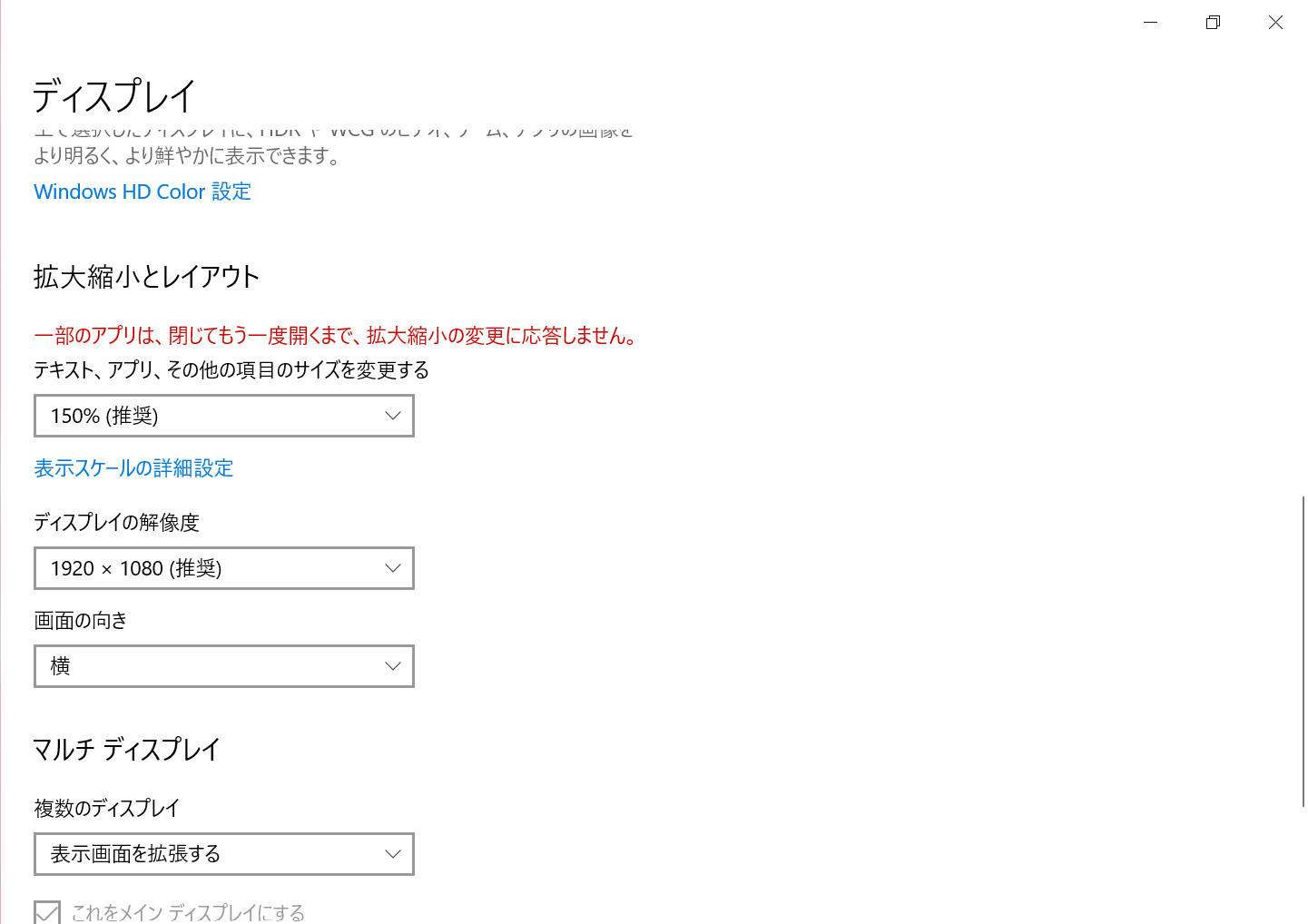
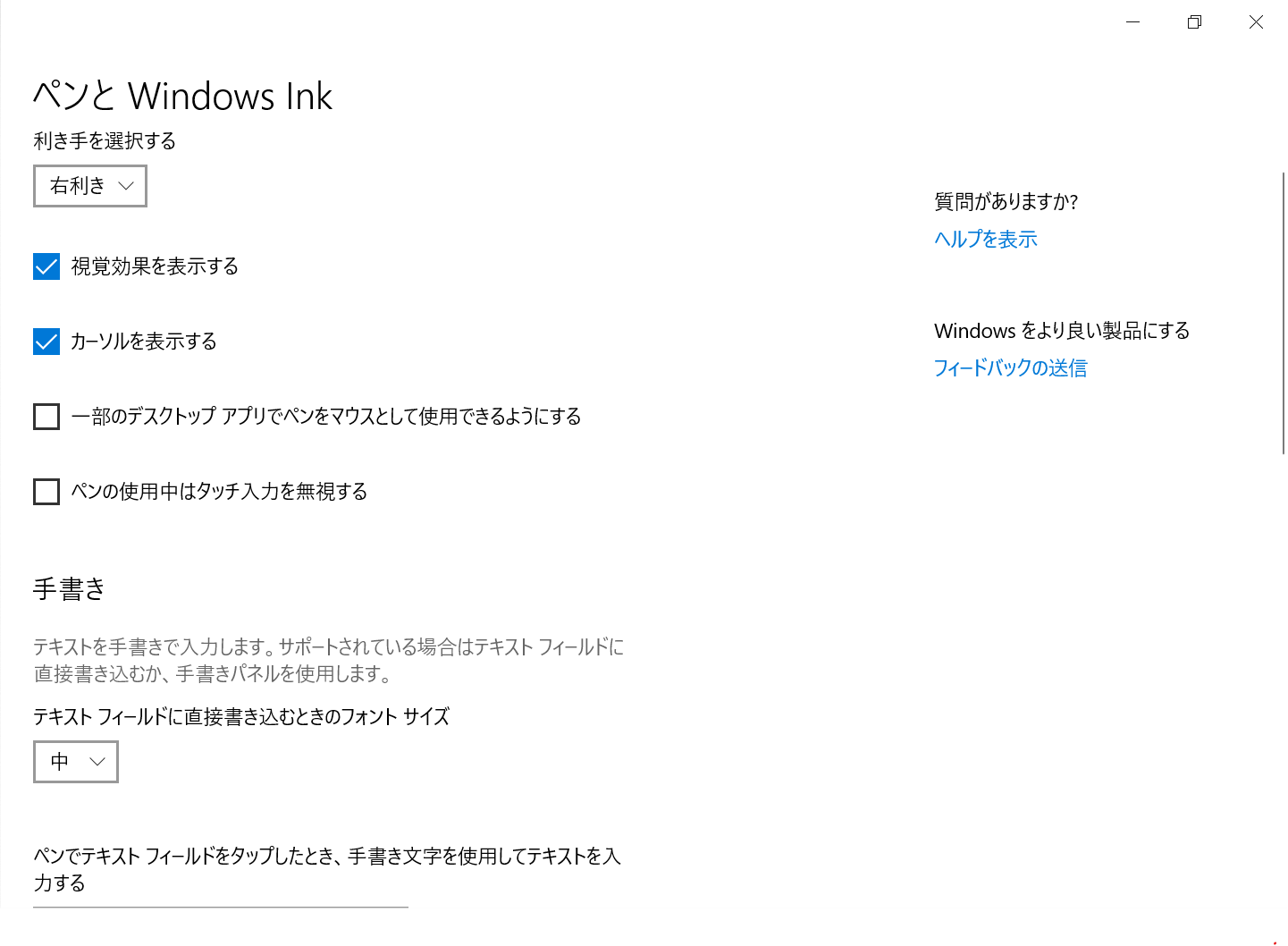
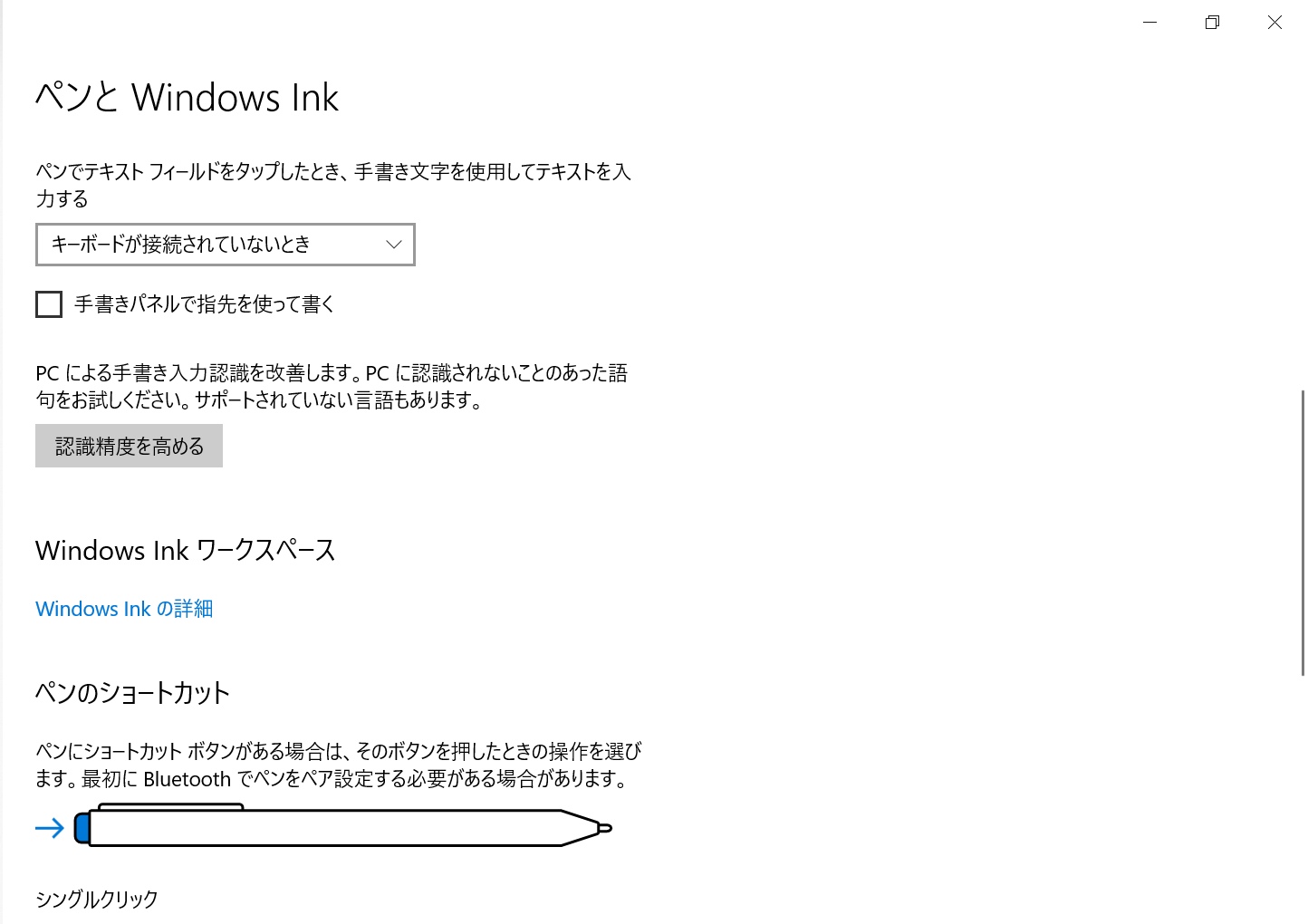
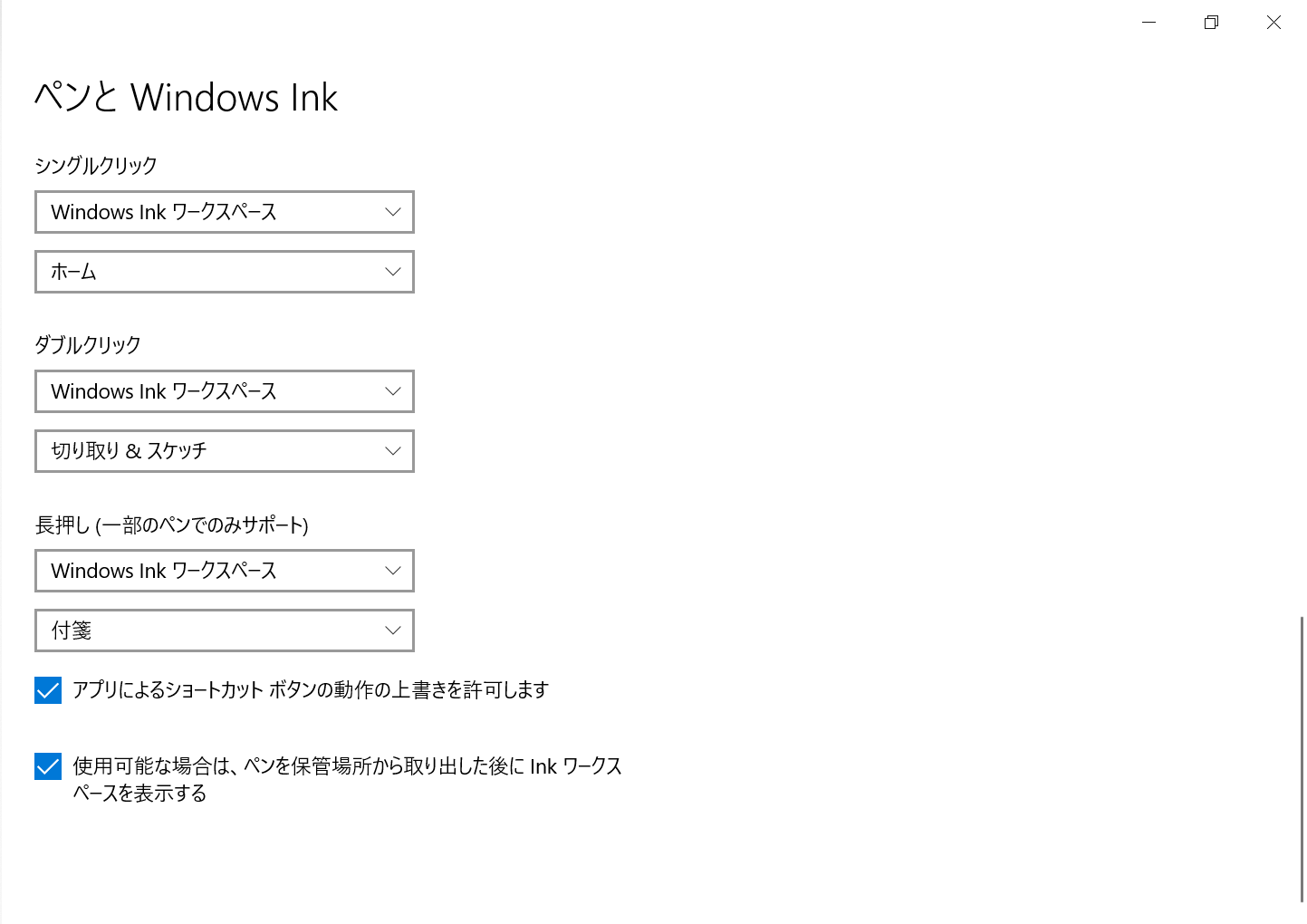
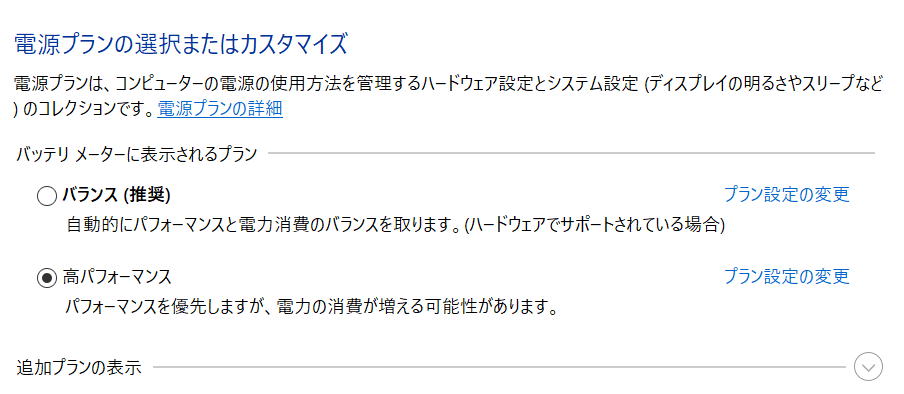
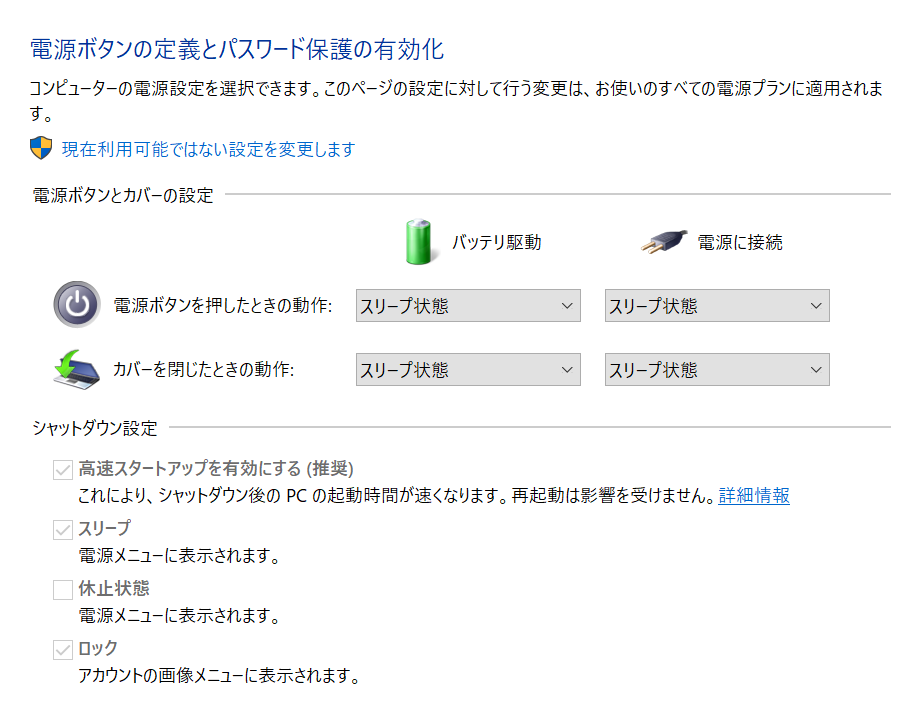
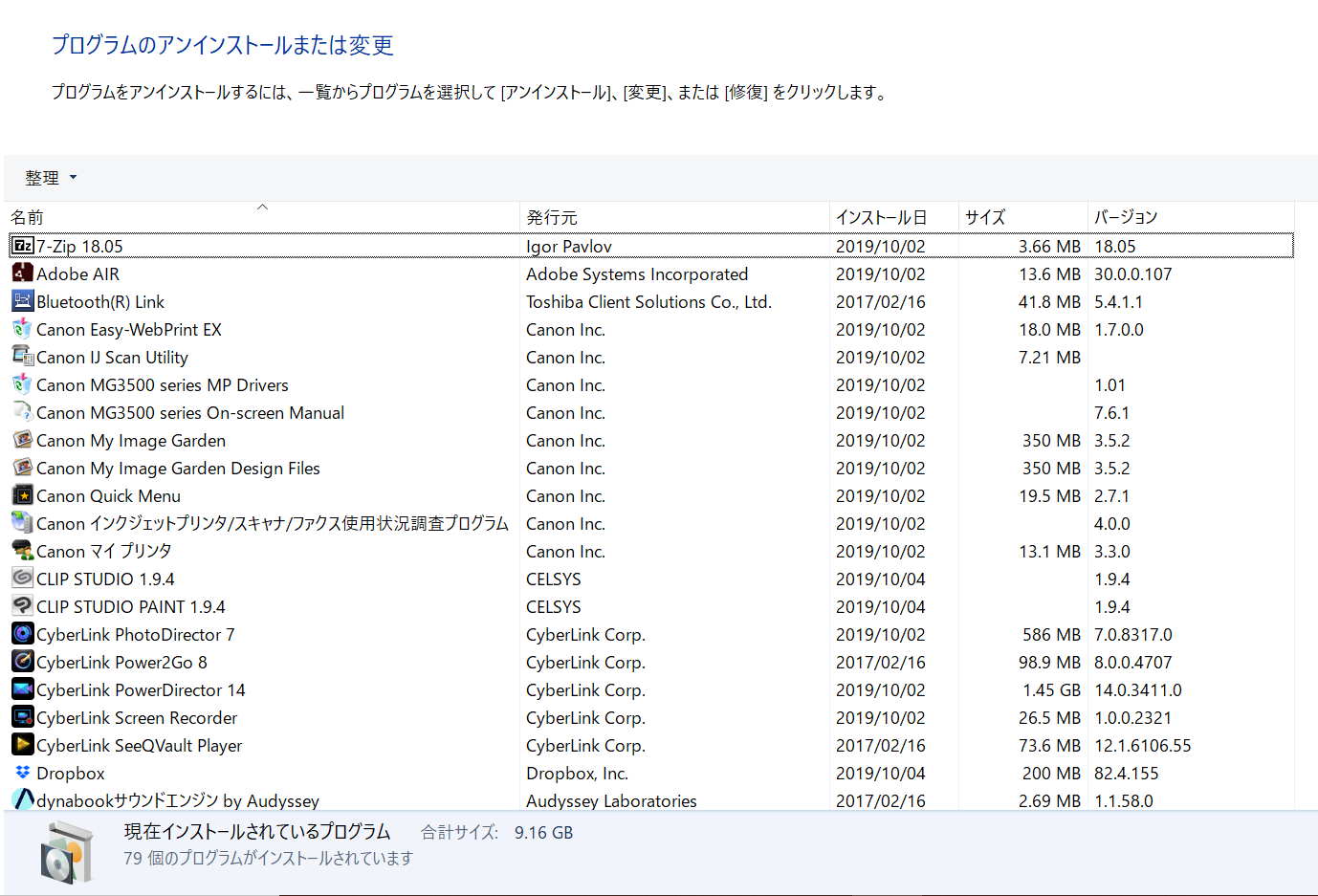
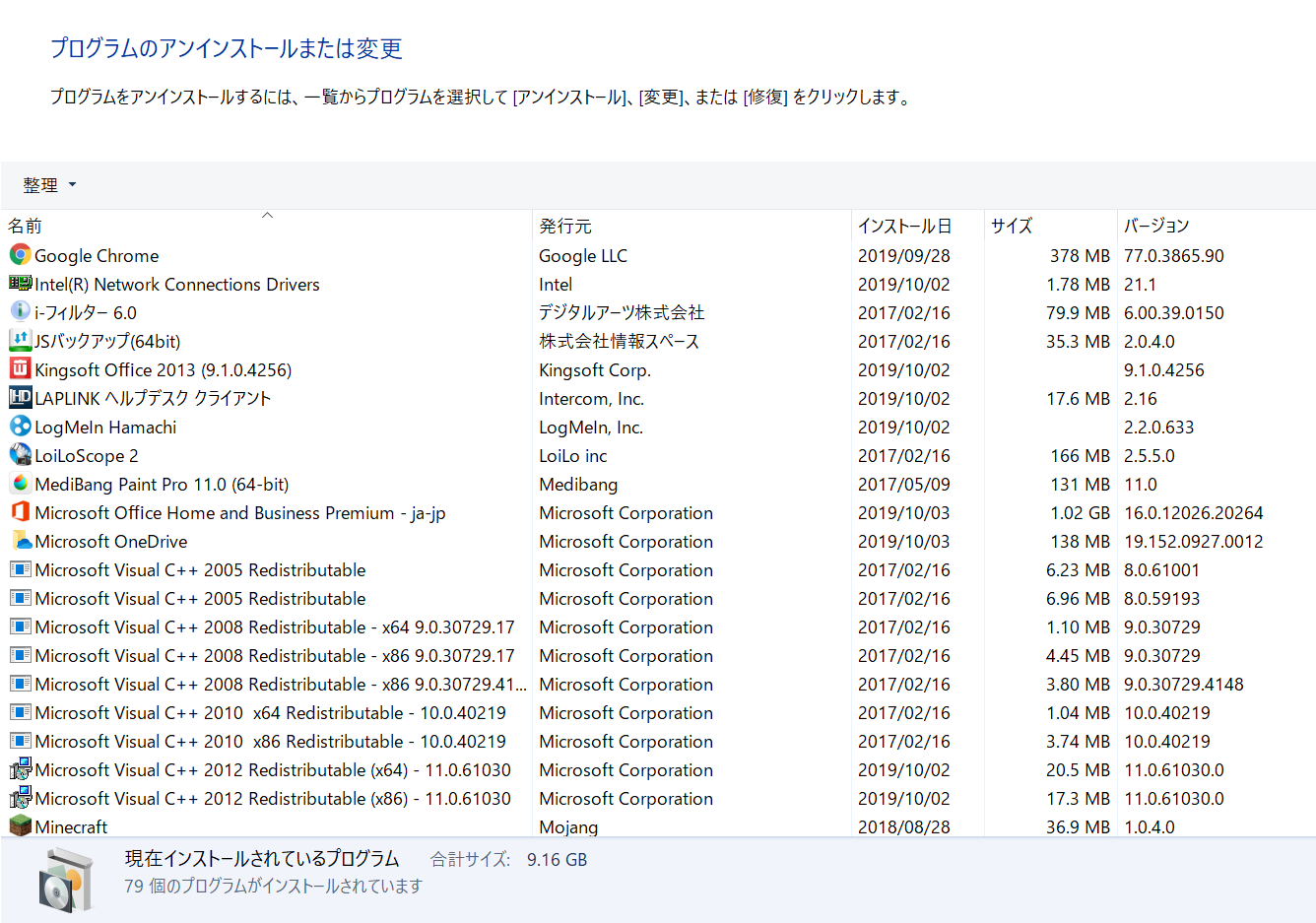
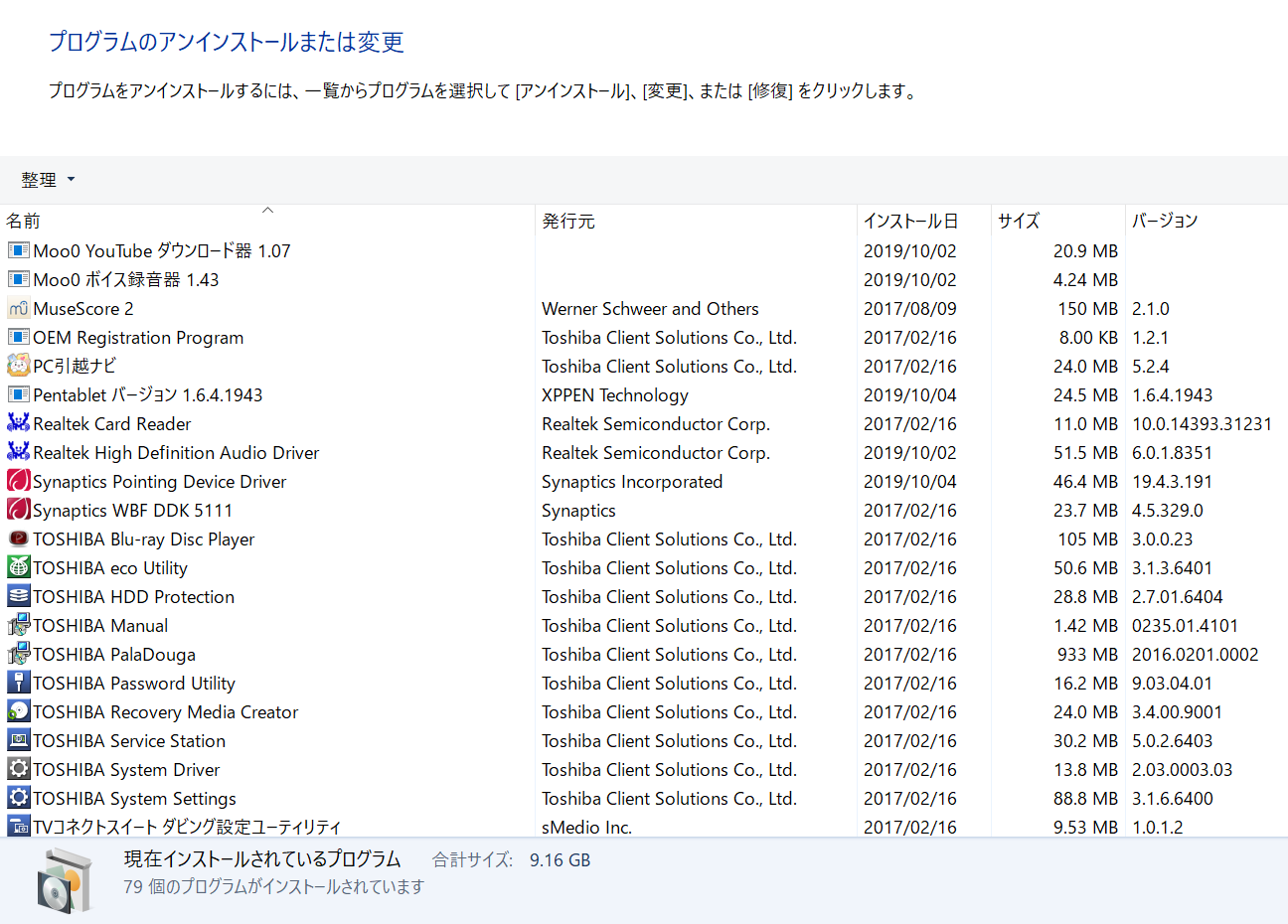
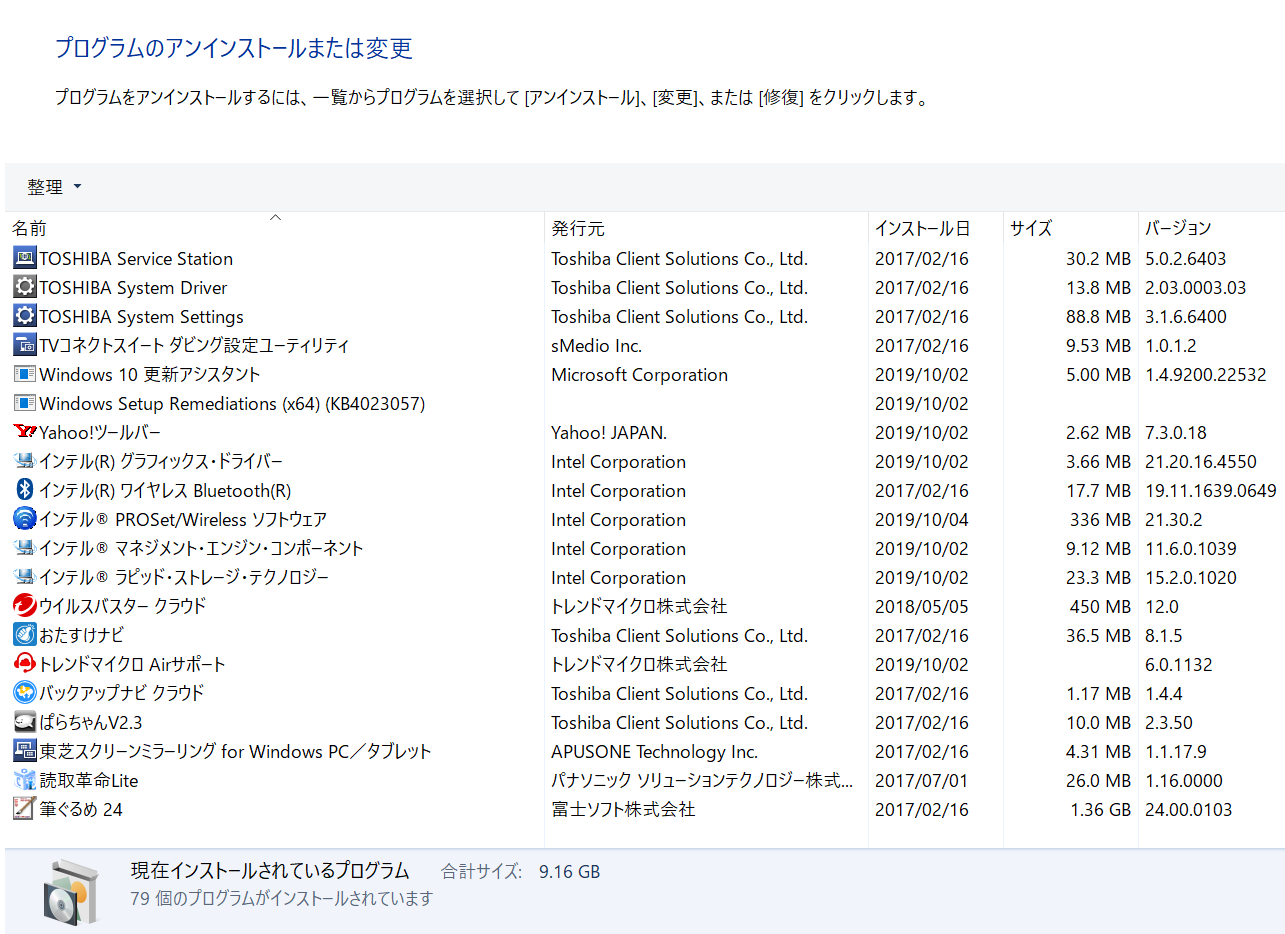








以下の点についてお知らせ下さい。
・ご使用のパソコンのメーカー名、型番をお知らせください。
・ペンタブレット以外でご使用のパソコンに接続されている周辺機器の
メーカー名、型番をお知らせください。
・ペンタブレットのサイドスイッチなどを設定する画面のスクリーンショットを
撮影し、掲載ください。
・[Windowsスタート]→[設定]→[システム]を選択し、表示される画面の
左側で[バージョン情報]を選択し、画面右側で[バージョン]と[OSビルド]、
[インストール日]に記載されている内容をお知らせください。
・CLIP STUDIO PAINTを起動し、[ファイル]メニュー→[環境設定]を選択して、
表示される画面左側で以下の項目を選択した状態の画面のスクリーンショット
を撮影し、掲載下さい。
*[タブレット]
*[パフォーマンス]
・デスクトップ画面の何もない所で右クリックして頂き、表示されるメニューで
[ディスプレイ設定]を選択して、表示される画面の内容が確認できるよう
スクリーンショットを撮影し、掲載下さい。
※複数モニタが接続されている場合には画面上部に
「1」「2」というように表示位置が表示されますので、その場合は
「1」「2」という表示をクリックするとモニタごとの内容が表示
れますのでそれぞれ撮影し、掲載ください。
・[Windowsスタート]→[設定]→[デバイス]と選択し、表示される画面の
左側で[ペンとWindows Ink]の順に選択すると表示されるページのすべての
項目が確認できるようスクリーンショットを取得し、掲載ください。
・[Windowsスタート]→[Windowsシステムツール]→[コントロールパネル]を選択し、
表示される画面右上の[表示方法]で[大きいアイコン]を選択した後
[電源オプション]を選択して表示される画面のスクリーンショットを撮影して、
掲載いただけますでしょうか。
また、その画面左側で[電源ボタンの動作の選択]をクリックし、表示される画面の
スクリーンショットを撮影し、掲載下さい。
・[Windowsスタート]→[Windowsシステムツール]→[コントロールパネル]
を選択し、表示される画面にて[プログラムのアンインストール
(プログラムと機能)]を選択して表示される画面のすべての項目が
確認できるようスクリーンショットを撮影し、掲載下さい。
※項目が多く一度に撮影ができない場合は複数回に分けて撮影し、
掲載をお願いいたします。
※インストール日とバージョンも確認できるように撮影をお願いします。
もし掲示板への掲載に差し支えがある場合は、以下の宛先に画像を
メール添付してお送りいただけると幸いです。
宛先
・セルシスユーザーサポート
・tech@celsys.co.jp
・「要望・不具合:101385」と記載をお願いいたします。
なお、スクリーンショットの取得手順は以下の通りです。
1.キーボードの[PrintScreen]または[Prt Sc]とキートップに表示されて
いるキーを押します。
2.[Windows スタート]メニューをクリックし、[すべてのアプリ]の
[Windows アクセサリ]から[ペイント]を選択します。
3.[ペイント]というアプリケーションが起動します。
4.画面左上の[貼り付け]アイコンをクリックします。
5.[PrintScreen]キーを押したときの画面のイメージが貼り付けられます。
6.[ファイル]メニューから[上書き保存]を選択し、デスクトップなど適当な
場所にファイルを保存します。
ファイルの種類はJPEGなどを選択してください。
よろしくお願いいたします。